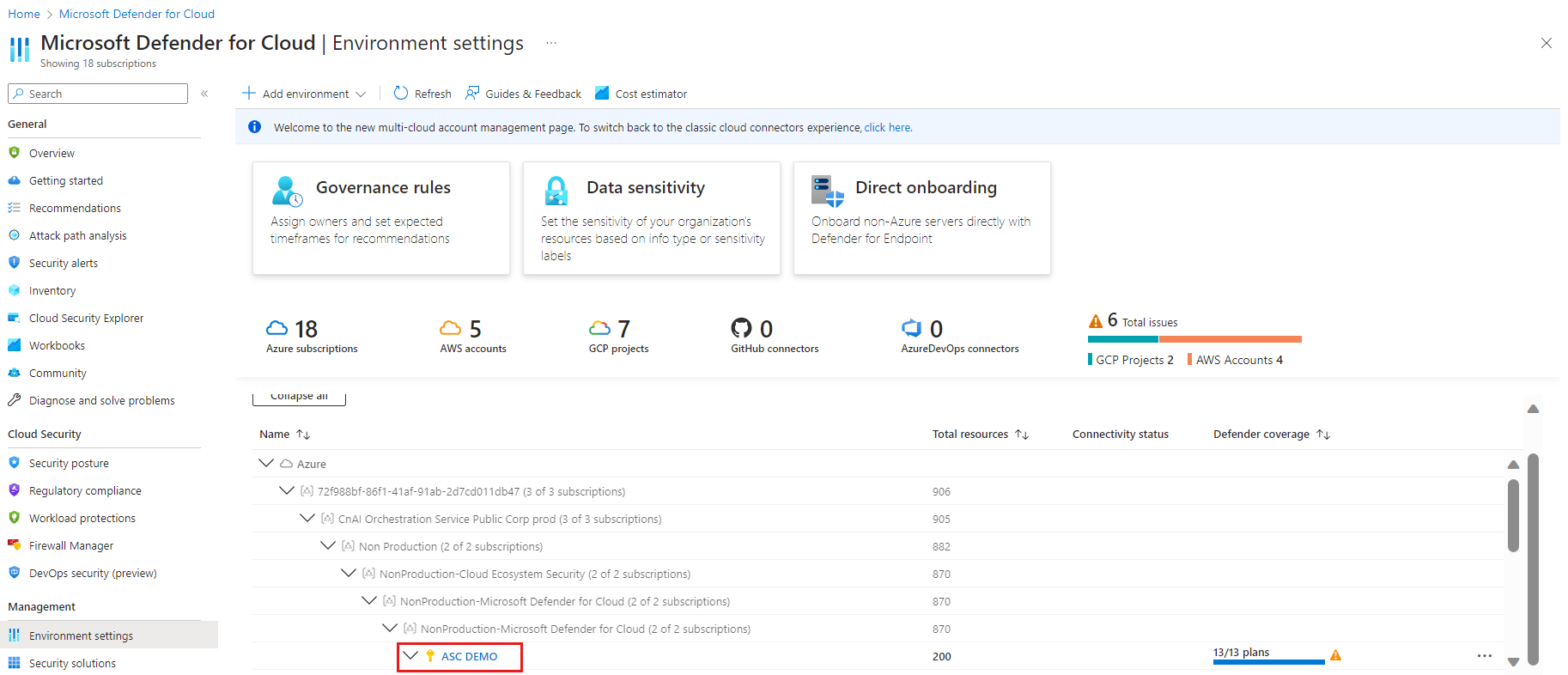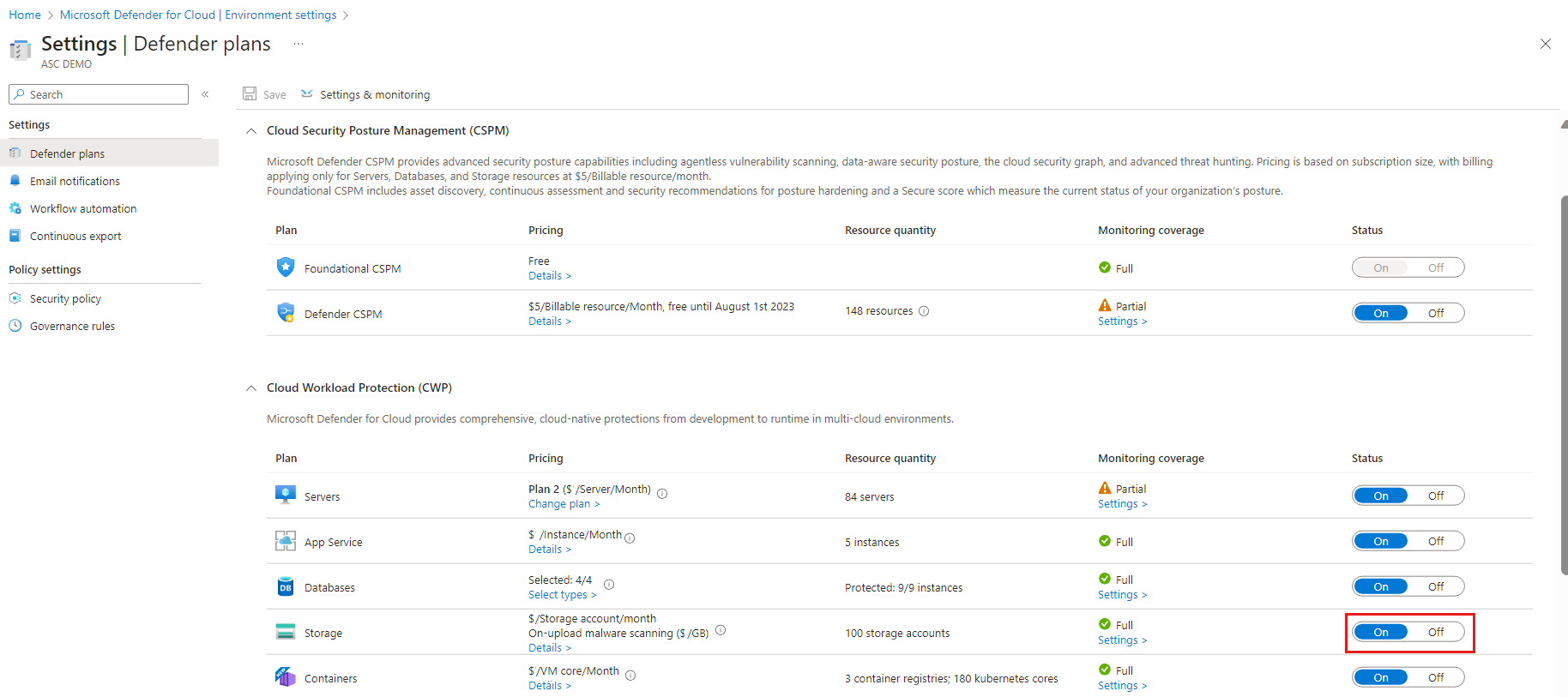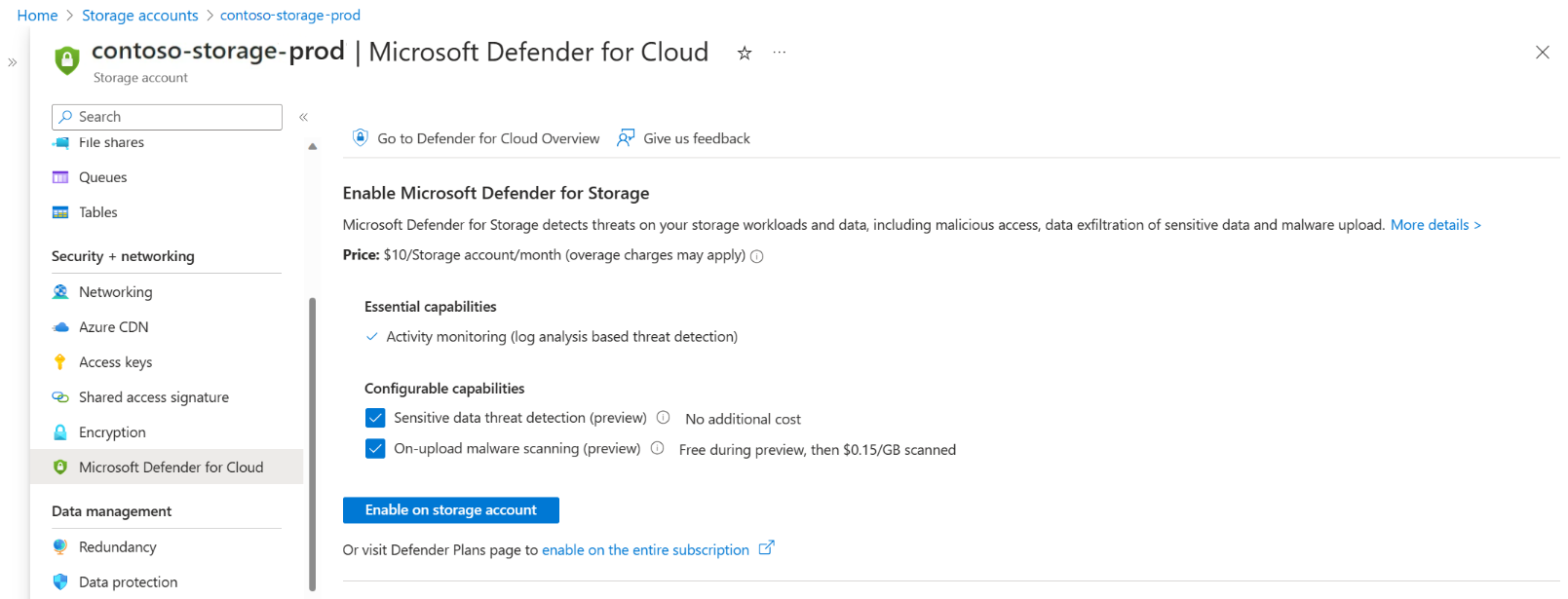使用 Azure 入口網站啟用和設定
建議您在訂用帳戶層級上啟用適用於儲存體的 Defender。 這樣做可確保訂閱中目前的所有儲存體帳戶都受到保護。 在訂用帳戶層級啟用適用於記憶體的Defender之後所建立的記憶體帳戶,在建立後最多24小時會受到保護。
提示
您隨時可以使用與訂用帳戶層級所設定不同的自訂設定來設定特定儲存體帳戶 (覆寫訂用帳戶層級設定)。
若要使用 Azure 入口網站在訂用帳戶層級啟用適用於儲存體的 Defender:
登入 Azure 入口網站。
瀏覽至 [適用於雲端的 Microsoft Defender]>[環境設定]。
選取您要啟用適用於儲存體的 Defender 的訂用帳戶。
選取右邊的三個點,然後選擇 [ 編輯設定 ] 選項。
在 [Defender 方案] 頁面上,找出清單中的 [儲存體],然後選取 [開啟] 並 [儲存]。 如果您目前已啟用適用於儲存體的 Defender,搭配每筆交易的定價,請選取 [可用的新價格方案] 連結,並確認價格變更。
適用於儲存體的 Microsoft Defender 現在已針對此訂用帳戶啟用,並受到完整保護,包括上傳時的惡意程式碼掃描和敏感性資料威脅偵測。
如果您想要關閉 [上傳時進行惡意程式碼掃描] 或 [敏感性資料威脅偵測],您可以選取 [設定],並將相關功能的狀態變更為 [關閉],然後儲存變更。
如果您要變更每個儲存體帳戶每月用於惡意程式碼的惡意程式碼掃描大小上限,請變更 [編輯設定] 中的設定,並儲存變更。
如果您想要停用方案,請在 Defender 方案頁面上,將儲存體方案的 [狀態] 按鈕切換為 [關閉],並儲存變更。
提示
惡意代碼掃描可以設定為將掃描結果傳送至下列專案:
[事件方格] 自訂主題 - 根據每個掃描結果進行近乎即時的自動回應。 深入了解如何設定惡意程式碼掃描,以將掃描事件傳送至 [事件方格] 自訂主題 (部分機器翻譯)。
Log Analytics 工作區 - 用於將每個掃描結果儲存在集中式記錄存放庫中,以遵循法規和稽核。 深入了解如何設定惡意程式碼掃描,以將掃描結果傳送至 Log Analytics 工作區。